Chromebook を長期期間の起動しない場合の保管方法をご紹介します。
はじめに
Chromebook がシャットダウンしていても放電により少しづつですがバッテリーが消費されます。そのため、長期間を放置しておくとバッテリーが破損してしまい、充電ができなくなる場合があります。
また、充電器に接続したままで長期間放置すると、バッテリーの寿命が短くなったり、他の問題が発生したりする可能性があります。
Chromebook を長期間保管する場合は正しい方法で保存する必要があります。
長期間保管の設定
前提
Chromebook のバッテリー残量が 80% 以上になるまで充電し、バッテリーが物理的に接続している状態にしてください。
設定手順
「出荷モード(ship mode)」を使ってChromebook を長期保管します。
※ 出荷モードはWindowsの工場出荷状態と異なり初期化されません。データは損失することなく保存されています。
- Chromebook を充電器に接続し、電源をオンにします。
- バッテリー残量が 80% 以上になるまで充電します。
- 出荷モードを行う前に最新のChrome OS に更新します。
- 更新キー + 電源キー 同時に少なくとも3秒間 長押しします。
- 端末はシャットダウンされ、電源はオフになります。
- 充電器をChromebookから取り外します。
- 電源キーを押して、Chromebook が起動しないことを確認します
- Chromebook が起動した場合は手順 2〜5 を繰り返すします。
出荷モードになっていると電源キーを押してもChromebook は起動しません
これにより、電源が供給されていない場合でも、バッテリーが完全に消費されなくなります
保管場所
出荷モードにしたChromebook を涼しく乾燥していて直射日光が当たらない場所に保管してください。また、キャビネットやカートなどの安全な場所に配置してください。
※ 冷蔵庫または冷蔵庫で保管しないでください。
復帰手順
- Chromebook を充電器に接続します。
- 電源キーを押し、Chromebook を起動させます。
- Chromebook を Wi-Fi に接続し、Chrome OS を更新します。
電源キーを押してChromebook を起動しない場合は、しばらく待ってから手順 1 を行います。


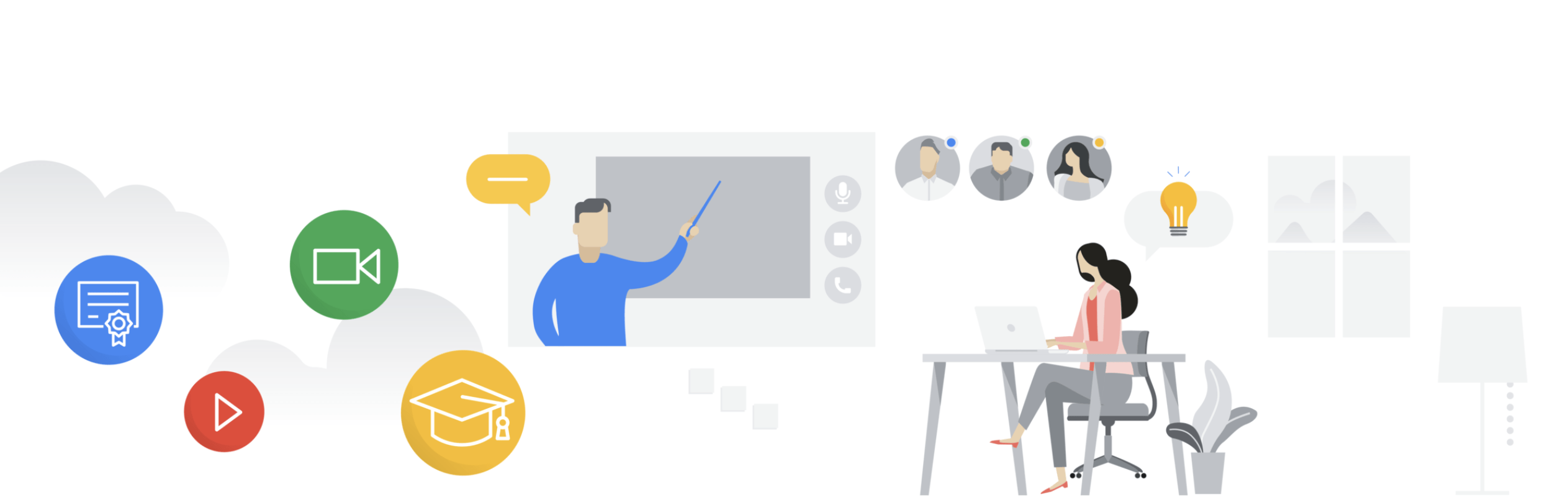
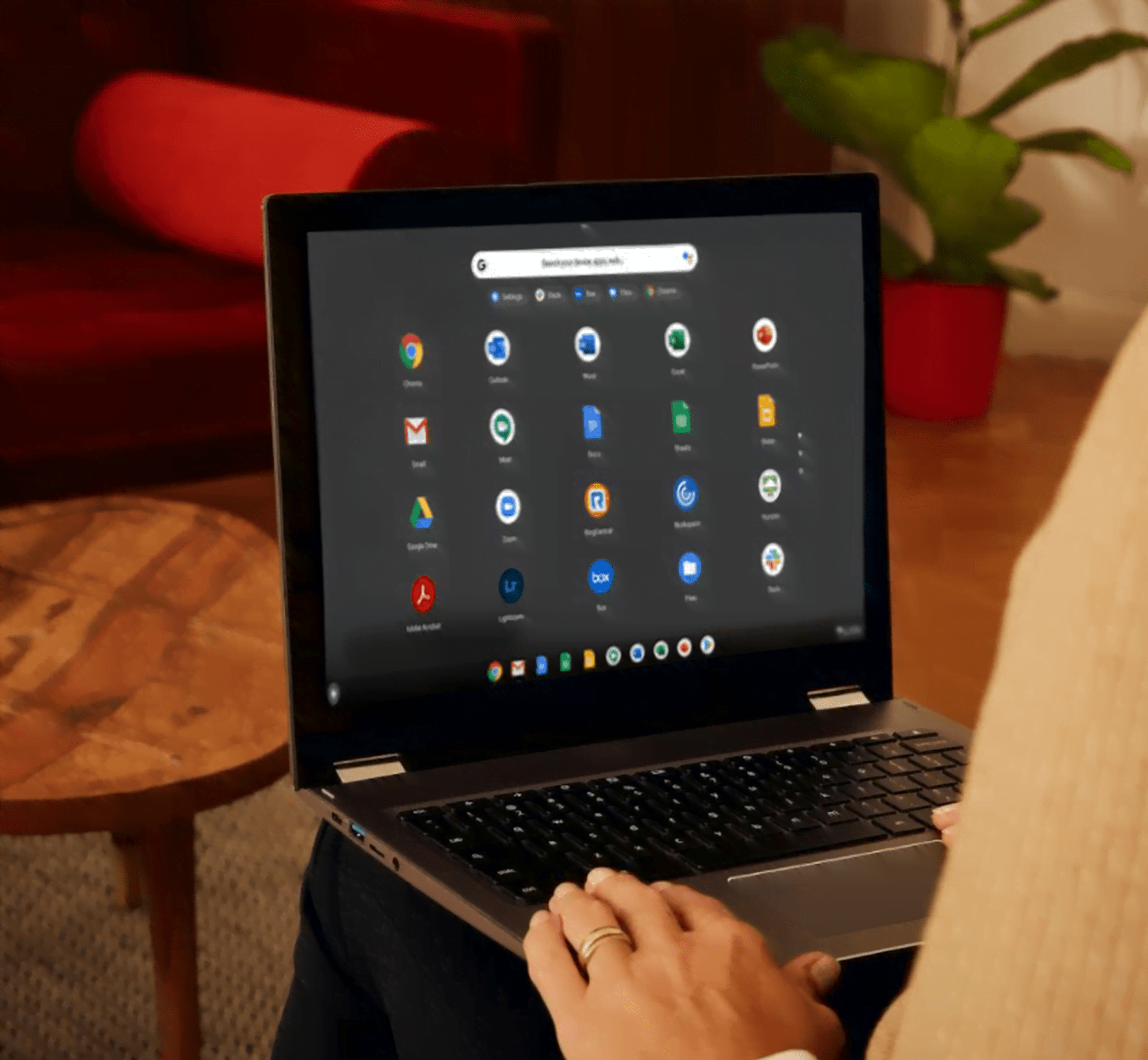
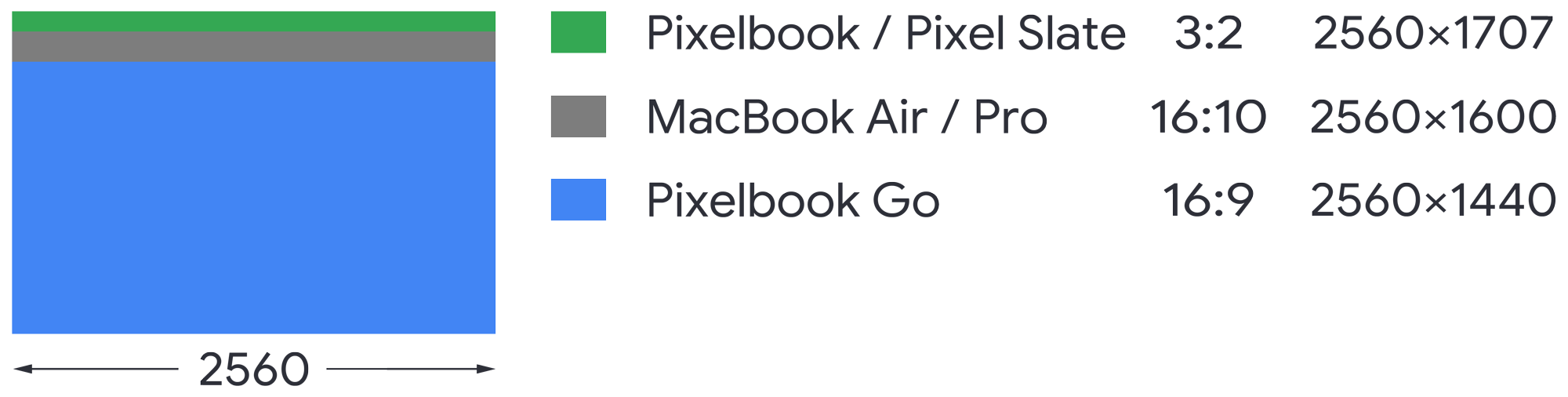


![[Google Cloud] Agentic AI Bootcamp 2026 Winter](https://storage.4watcher365.dev/1e100/c61dec7a-agentic-ai-bootcamp-2026-winter-527x703.jpg)